Comment faire vos propres cartes de place gratuitement avec Word et PicMonkey-Or il suffit d'utiliser mon modèle, Femme
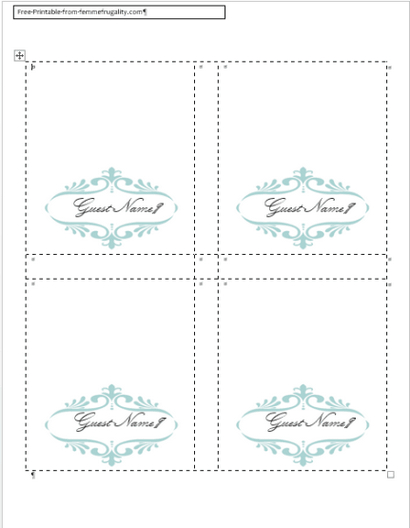
1. Ouvrez Microsoft Word. Sélectionnez Créer un nouveau document, et la recherche de « cartes d'endroit » dans la recherche de modèle. Sélectionnez « conception de nuages, repliez-sur le style, 4 par page ». Ouvrez cela.
2. Sélectionnez l'arrière-plan sur chacun des quatre cartes de lieu et supprimer. Sous la rubrique « OUTILS DE TABLE », sélectionnez l'onglet DESIGN. Sous cet onglet à droite, vous verrez toutes les options de bordure. Cliquez sur la flèche dans le menu déroulant qui dit « No Border ». Sélectionnez un certain type de bordure de ligne en pointillés ou en pointillés de sorte que vous saurez où couper les cartes.
3. Allez à PicMonkey.com. (Non, nous ne sommes pas affiliés. Je les utilise pour éditer des photos. Je suis trop pas cher et trop peu qualifiée pour utiliser PhotoShop.) Sélectionnez « design ».
4. Aller en bas à l'image de papillon sur la gauche. Ceci est Superpositions. Choisissez un recouvrement approprié pour la bordure entourant le nom sur votre carte de place. Pour notre mariage, les meilleures options étaient dans la catégorie « Scrapbooky ». Choisissez votre superposition et le mettre sur la grande boîte blanche. Redimensionner pour la rendre sorte de grand par rapport à cette grande boîte blanche.
5. Changer la couleur de la superposition en l'ayant sélectionné, puis en cliquant sur la couleur que vous voulez dans la petite boîte de pop-up qui apparaît sur le côté droit de l'écran. Enregistrez votre image. Vous avez terminé avec PicMonkey.
6. Dans Word, ouvrez ce document de carte de place si vous avez déjà fermé il. Allez à l'onglet INSERT, puis cliquez sur l'image (près de la gauche.) Sélectionnez l'image PicMonkey / conception des étapes précédentes. Ouvrir / insérer.
7. Dans la section « OUTILS DE L'IMAGE », cliquez sur FORMAT. Au centre droit ish, cliquez sur Position, puis cliquez sur Plus d'options. Aller à l'onglet Habillage du texte et sélectionnez Derrière Texte. Cliquez sur OK.
8. Redimensionner et déplacer votre image / frontière / conception chose afin qu'il soit aligné avec les noms du centre. (Rappelez-vous ces cartes seront pliées en deux.) Maintenant copier l'image et le coller dans les 3 autres cartes de place, de centrage que vous avancez. (Le dimensionnement doit être la même.)
9. Modifier votre texte. Ajuster la taille et la police à votre goût. (Je préfère une police qui avait « Script » après cet événement spécifique.) Modifier les noms pour refléter qui sera à votre événement et imprimer!
10. Couper, plier. Terminé.